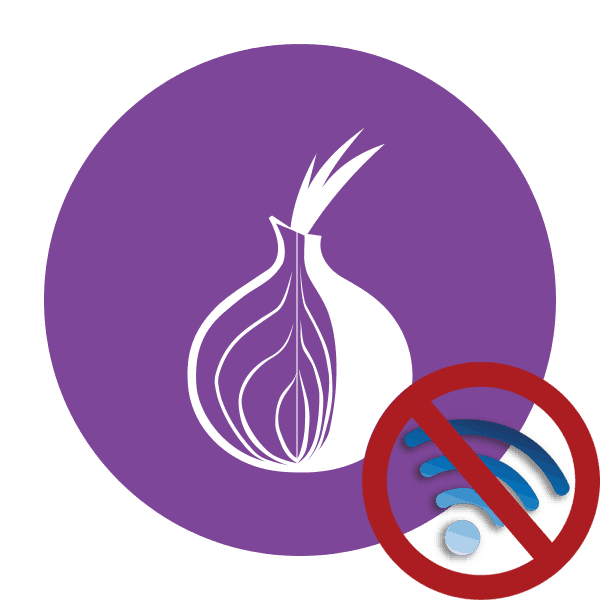Řešení problému přijetí připojení proxy v prohlížeči Tor
Prohlížeč Tor Je umístěn jako webový prohlížeč pro anonymní prohlížení internetových stránek pomocí tří středních serverů, což jsou počítače jiných uživatelů pracujících v Tor v daném čase. Pro některé uživatele však tato úroveň zabezpečení nestačí, takže v řetězci připojení používají proxy server. Někdy v důsledku používání této technologie Tor odmítá přijmout spojení. Problém zde může spočívat v různých věcech. Podívejme se blíže na příčiny problému a jak je opravit.
Obsah
Řešení problému přijetí připojení proxy v prohlížeči Tor
Dotčený problém nikdy neprojde sám a vyžaduje zásah k jeho vyřešení. Problém je zpravidla jednoduše napravován a doporučujeme uvažovat o všech metodách, počínaje nejjednodušším a nejviditelnějším.
Metoda 1: Konfigurace prohlížeče
Nejprve se doporučuje kontaktovat nastavení samotného prohlížeče, abyste se ujistili, že všechny nastavené parametry jsou správné.
- Spusťte Tor, rozbalte nabídku a přejděte do Nastavení .
- Vyberte sekci "Obecné" , přejděte na záložky, kde najdete kategorii "Proxy server" . Klikněte na tlačítko "Přizpůsobit" .
- Označte položku "Ruční konfigurace" a uložte změny.
- Kromě nesprávných nastavení mohou aktivované soubory cookie ovlivňovat připojení. Jsou zakázány v nabídce "Ochrana soukromí a ochrany" .
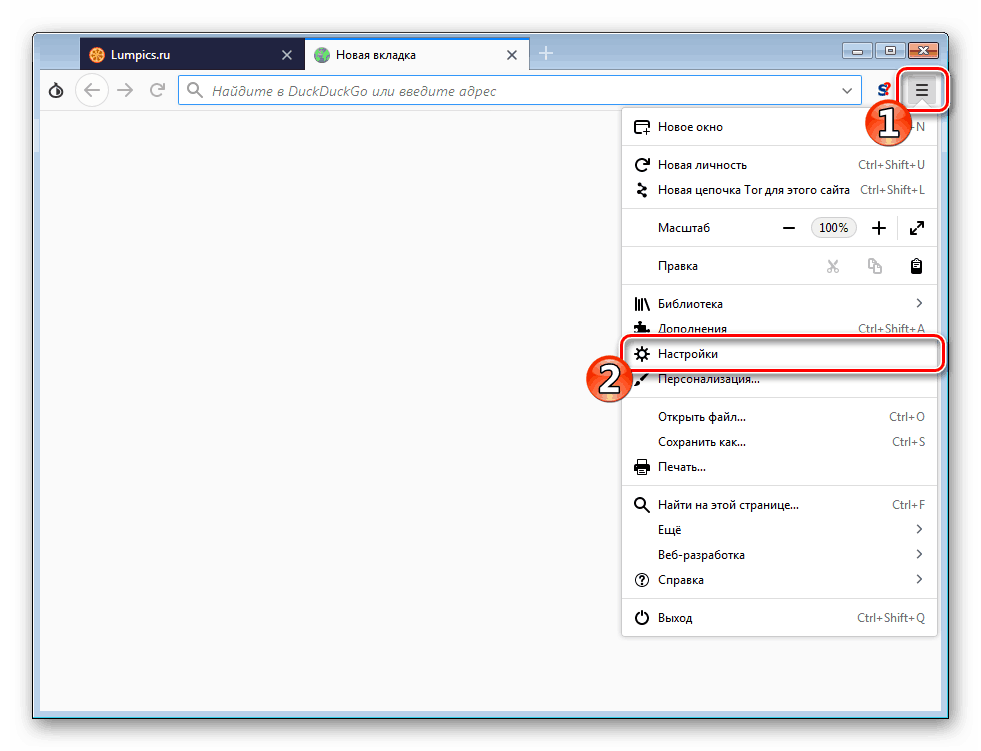
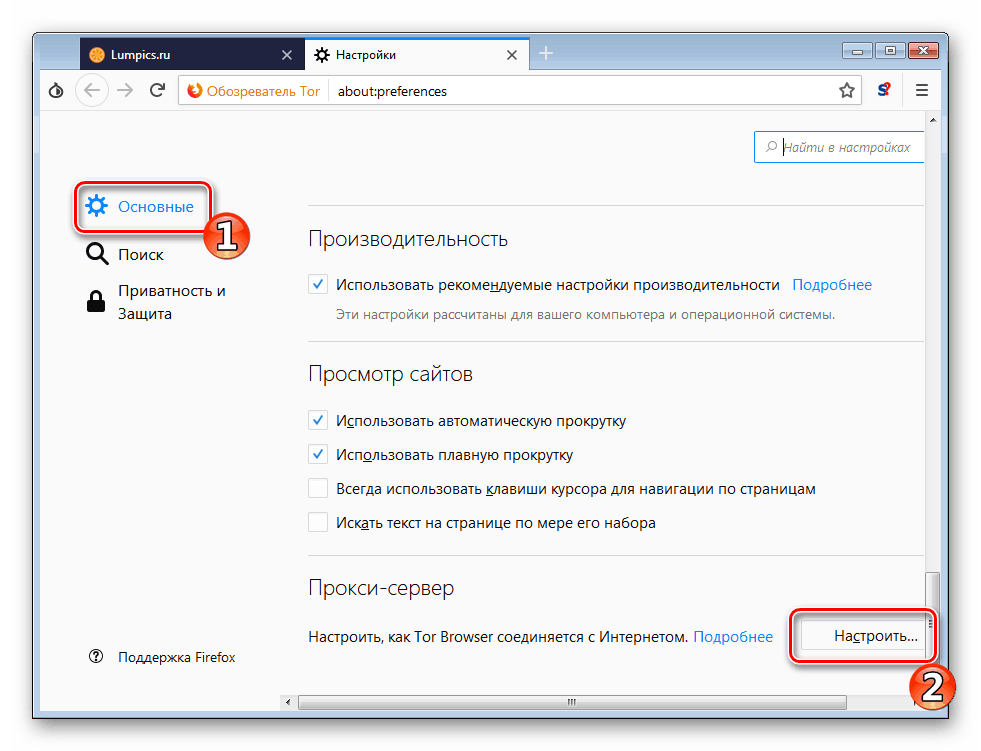
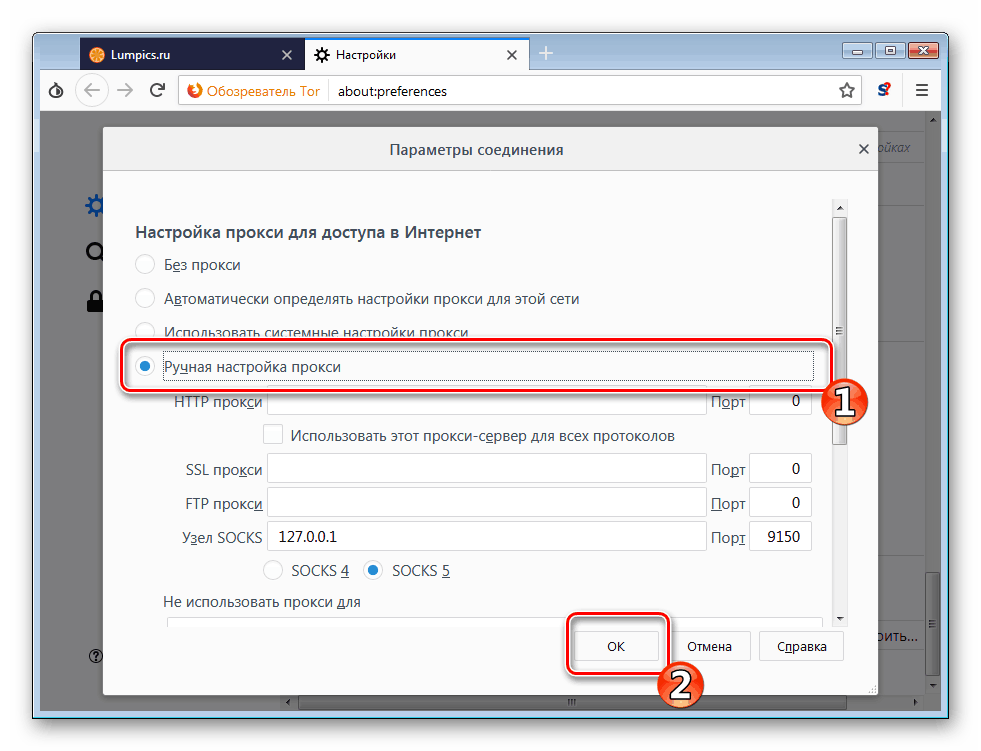
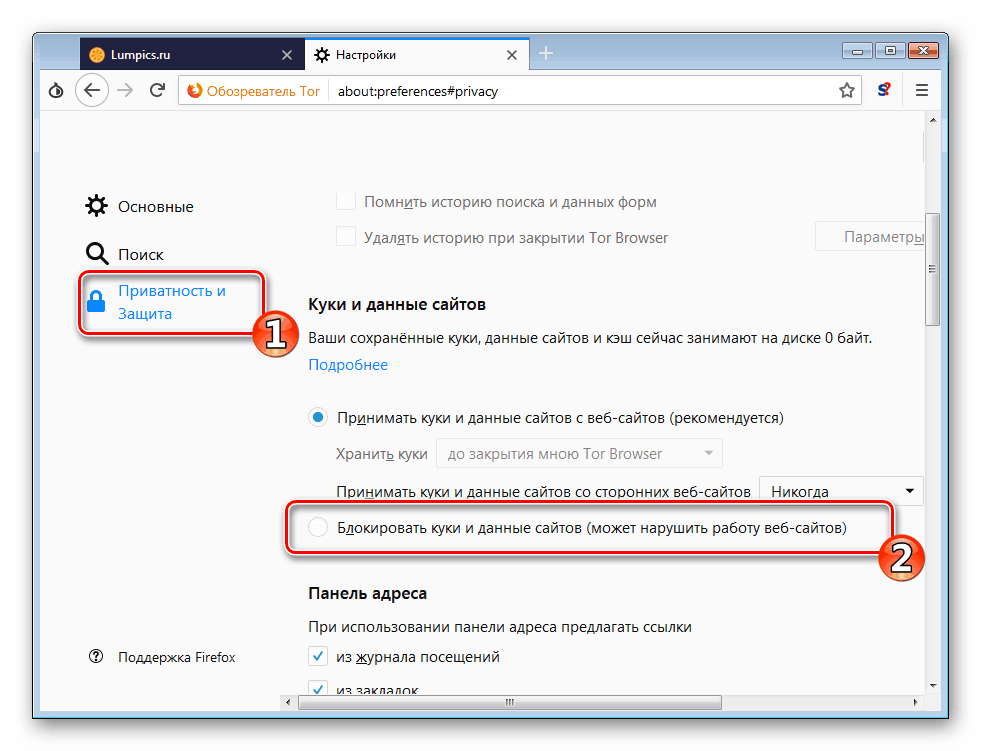
Metoda 2: Zakázání serveru proxy v systému OS
Někdy uživatelé, kteří nainstalovali další program pro organizaci připojení proxy, zapomenou, že v operačním systému dříve nakonfigurovali proxy server. Proto bude muset být zakázán, protože mezi dvěma spojeními existuje konflikt. Chcete-li to provést, použijte pokyny v dalším článku níže.
Více informací: Zakázat proxy server v systému Windows
Metoda 3: Vyčistěte počítač před viry
Síťové soubory, které se používají k vytvoření spojení, mohou být nakaženy nebo poškozeny viry, z nichž buď prohlížeč, nebo server proxy neobdrží přístup k nezbytnému objektu. Proto doporučujeme skenování a další čištění systému ze škodlivých souborů pomocí některé z dostupných metod.
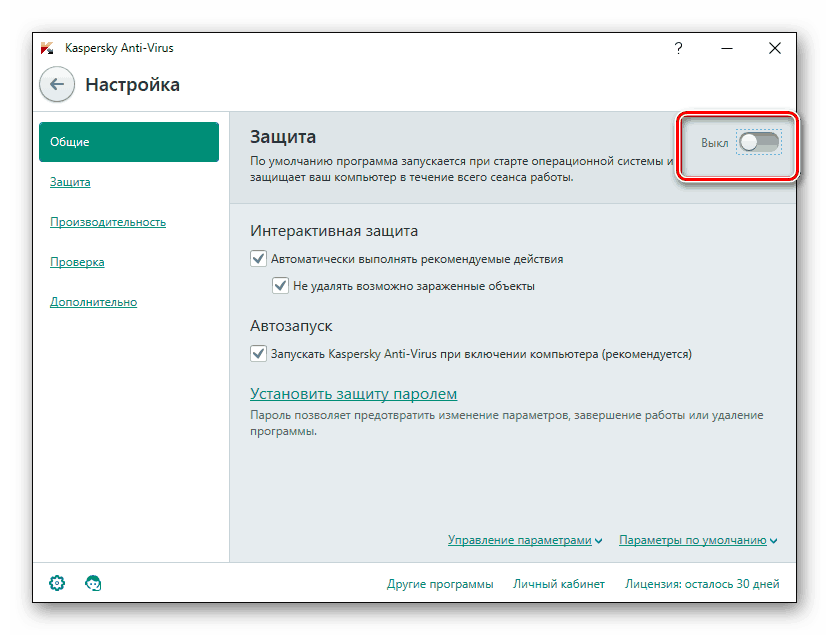
Více informací: Bojujte proti počítačovým virům
Poté je žádoucí obnovit systémové soubory, protože, jak bylo uvedeno výše, mohou být kvůli infekci poškozeny. To je prováděno jedním z vestavěných nástrojů operačního systému. Podrobné pokyny k implementaci úkolu si přečtěte další informace na následujícím odkazu.
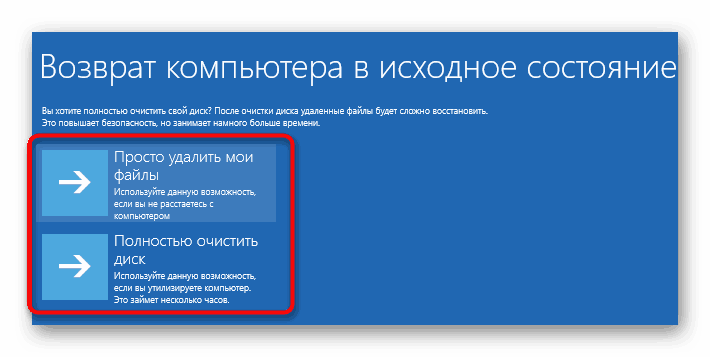
Více informací: Obnova systémových souborů v systému Windows 10
Metoda 4: Skenování a opravy chyb registru
Většina nastavení systému Windows je uložena v registru. Někdy jsou poškozeny nebo nesprávně pracují z důvodu selhání. Doporučujeme skenovat registr chyb a případně opravit všechny. Po restartování počítače zkuste znovu konfigurovat připojení. Pokračujte v čištění, přečtěte si.
Viz též:
Jak čistit registru systému Windows z chyb
Jak rychle a přesně vyčistit registr z nečistot
Zvláštní pozornost je věnována programu. CCleaner Vzhledem k tomu, že nevykonává pouze výše uvedený postup, odstraňuje také odpad, který se nahromadil v systému, což může také ovlivnit provoz serveru proxy a prohlížeče.
Dále je třeba věnovat pozornost jednomu parametru z registru. Vymazání obsahu hodnoty někdy vede k normalizaci připojení. Úloha se provádí následovně:
- Podržte klávesovou kombinaci Win + R a do vyhledávacího pole zadejte příkaz
regedita klikněte na tlačítko "OK" . -
HKEY_LOCAL_MACHINESOFTWAREMicrosoftWindows NTCurrentVersioncestyHKEY_LOCAL_MACHINESOFTWAREMicrosoftWindows NTCurrentVersiondo složky Windows . - Najděte soubor s názvem "Appinit_DLLs" , v systému Windows 10 má název "AutoAdminLogan" . Poklepáním na něj otevřete vlastnosti.
- Smazat hodnotu zcela a uložit změny.

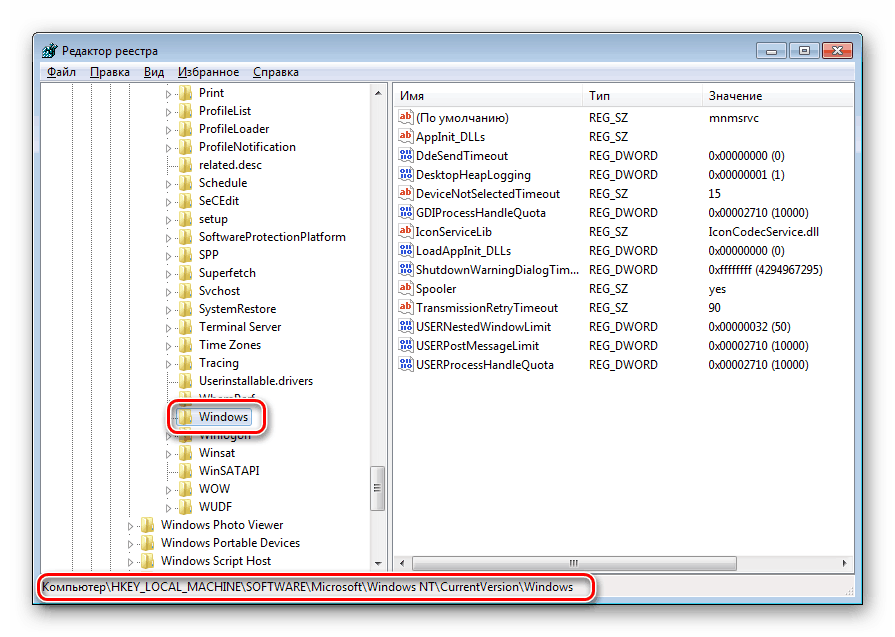
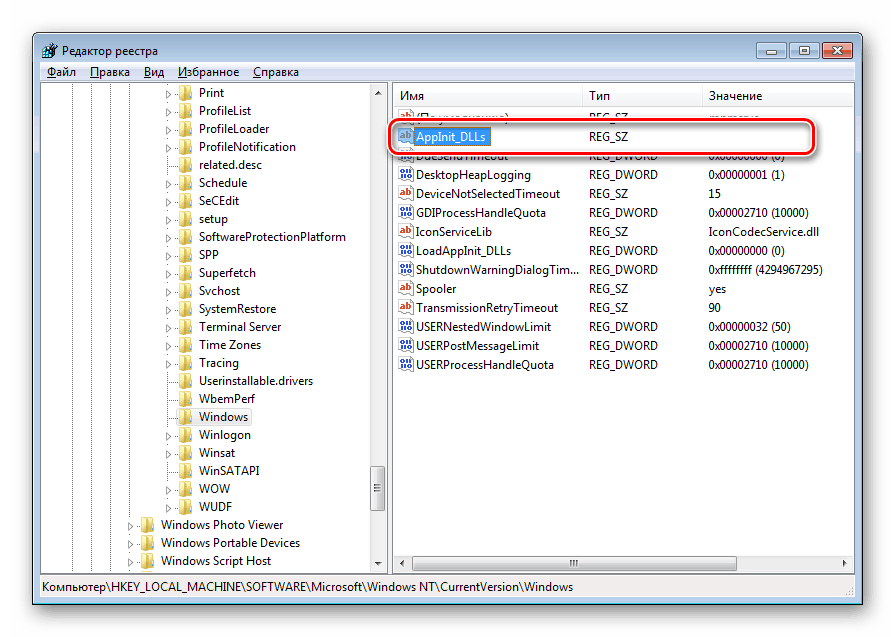
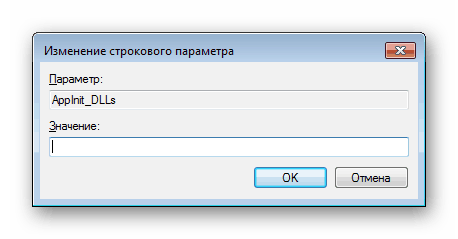
Zbývá pouze restartování počítače.
Výše uvedené metody jsou efektivní a pomáhají některým uživatelům. Po vyzkoušení jedné možnosti jděte na druhou v případě neúčinnosti předchozí.